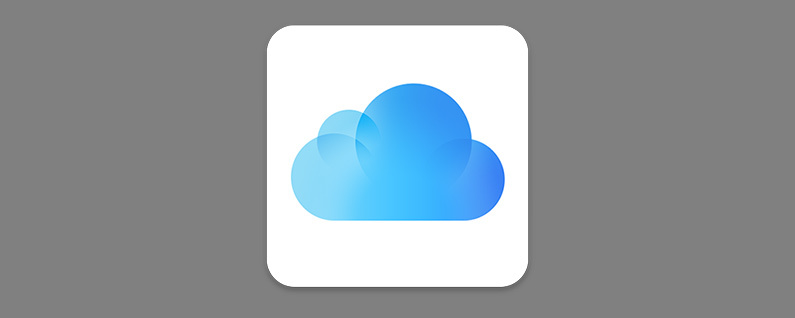
Да ли треба да користим иЦлоуд Дриве? Како да активирам иЦлоуд на свом иПхоне-у или иПад-у? Ово су питања о иЦлоуд Дриве-у која често добијамо. иЦлоуд Дриве је једноставан начин за дељење докумената и података из различитих матичних Аппле и компатибилних апликација независних произвођача на свим уређајима. Можете да складиштите и радите са документима и датотекама, укључујући ПДФ-ове, на свом иЦлоуд Дриве-у и да им приступате или им шаљете е-пошту са свог уређаја. Ево како да укључите иЦлоуд Дриве.
Повезан: Водич за иЦлоуд: Најбољи савети за разумевање и коришћење иЦлоуд-а
Како да подесите иЦлоуд Дриве на вашем иПхоне-у и иПад-у
Прешли смо како да отпремите фотографије на иЦлоуд на вашем иПхоне-у, као и како да направите резервну копију свог телефона на иЦлоуд. За још сјајних савета о томе како да оптимизујете складиште за иПхоне, погледајте наш бесплатни Савет дана.
- Отвори Апликација за подешавања.
- Додирните банер на врху странице.
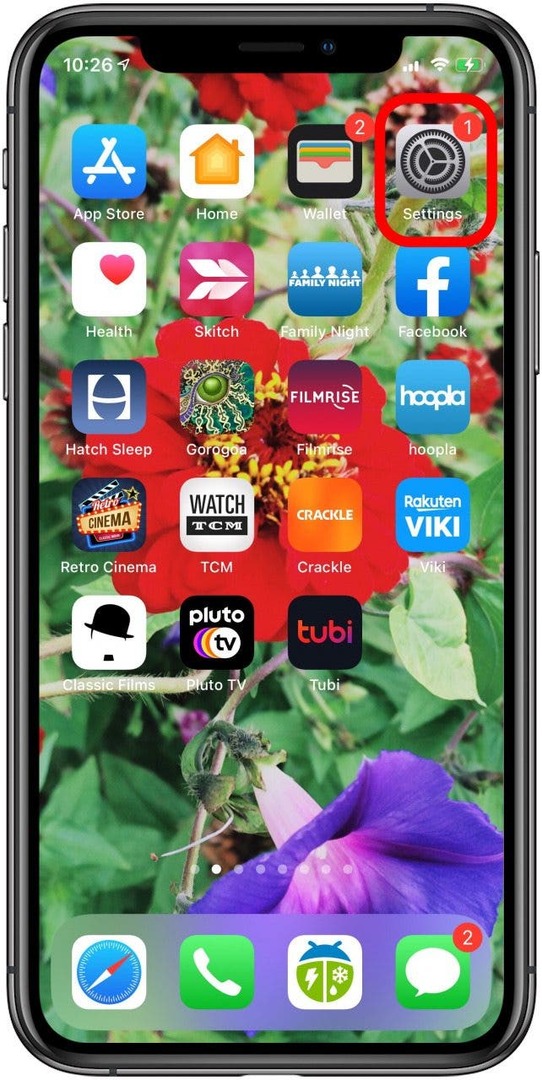
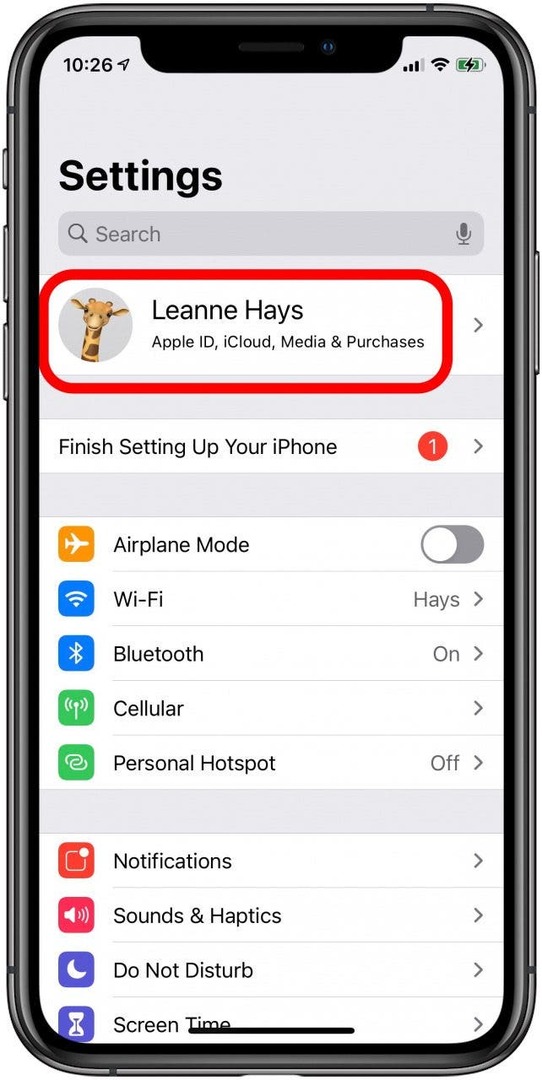
- Славина иЦлоуд.
- Укључи иЦлоуд Дриве.
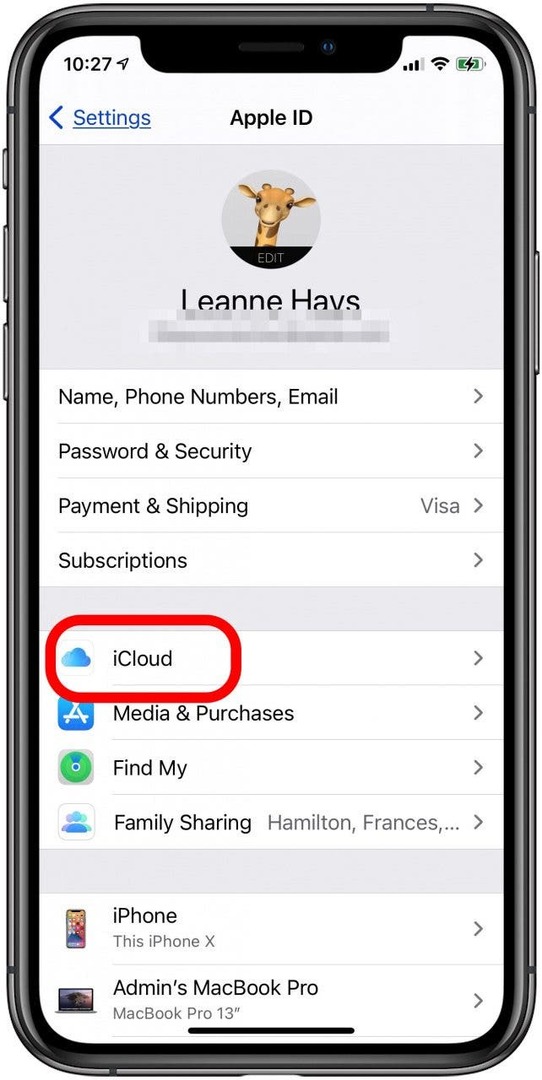
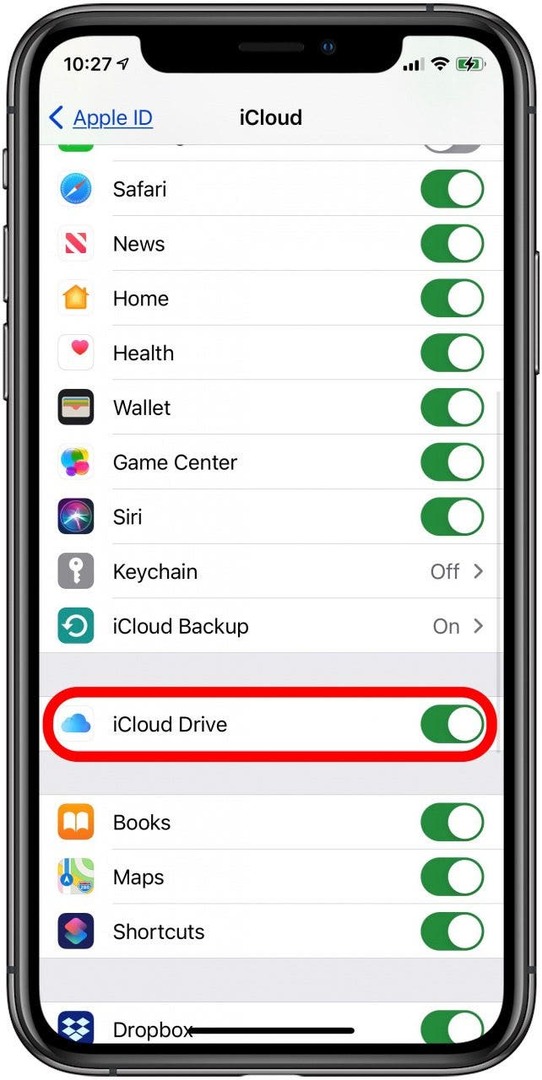
Апликације приказане испод иЦлоуд Дриве-а су омогућене са апликацијом; укључите или искључите их за коришћење са иЦлоуд Дриве-ом. Сада ћете моћи да пронађете своје датотеке у
Апликација Датотеке, а ваше апликације могу да чувају документе и податке у иЦлоуд-у, чинећи их доступним на свим вашим уређајима, уз 5 ГБ бесплатног иЦлоуд складишта. Да бисте купили још иЦлоуд простора за складиштење, посетите Подешавања, додирните банер на врху, додирните иЦлоуд, додирните управљај складиштем и изаберите Промени план складиштења. Следеће, научите како да подесите друге основне функције на вашем иПхоне-у.Заслуге за најбољу слику: / Схуттерстоцк.цом